Kas ir asiņošanas pabalsts?
Objekts, no kura asiņo lapas noformējums, sniedzas tieši līdz dokumenta malai. Tas var būt fotoattēls, ilustrācija, svītra vai teksts. Tas var izstiepties līdz vienai vai vairākām lapas malām.
Jo abi darbvirsmas printeri un komerciālās iespiedmašīnas ir nepilnīgas ierīces, papīrs drukāšanas laikā vai apgriešana process, kad uz liela papīra izdrukāts dokuments tiek apgriezts līdz galīgajam izmēram. Šī nobīde var atstāt indikatora baltas malas tur, kur tām nevajadzētu būt. Fotoattēliem, kuriem domājams iet tieši līdz malai, vienā vai vairākās pusēs ir neparedzēta apmale.
Asiņošanas pabalsts kompensē šīs niecīgās nobīdes, paplašinot fotogrāfijas un citus mākslas darbus digitālā failā nelielu daudzumu ārpus dokumenta malām. Ja drukāšanas vai apgriešanas laikā notiek paslīdēšana, viss, kam vajadzēja iet uz papīra malu, joprojām notiek.
Tipiska asiņošanas kvota ir 1/8 collas. Lai iegūtu komerciālu drukāšanu, sazinieties ar drukas dienestu, lai uzzinātu, vai tas iesaka citu asiņošanas piemaksu.
Microsoft Publisher nav labākā grafiskā dizaina programma, lai drukātu asiņojošus dokumentus, taču asiņošanas efektu var radīt, mainot papīra izmēru.
Šie norādījumi attiecas uz Publisher 2019, Publisher 2016, Publisher 2013, Publisher 2010 un Publisher for Microsoft 365.
Asiņošanas iestatīšana, nosūtot failu komerciālajam printerim
Kad plānojat nosūtīt dokumentu uz komerciālo printeri, veiciet šīs darbības, lai izveidotu iztukšošanas pabalstu:
-
Kad fails ir atvērts, dodieties uz Lappuses dizains cilni un noklikšķiniet Izmērs > Lappuses iestatīšana.
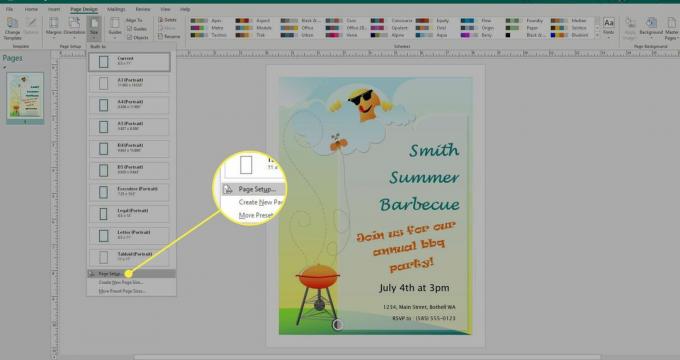
-
Zem Lappuse dialoglodziņā ievadiet jaunu lapas izmēru, kas ir par 1/4 collu lielāks gan platumā, gan augstumā. Ja jūsu dokumenta izmērs ir 8,5 x 11 collas, ievadiet jaunu izmēru 8,75 x 11,25 collas.
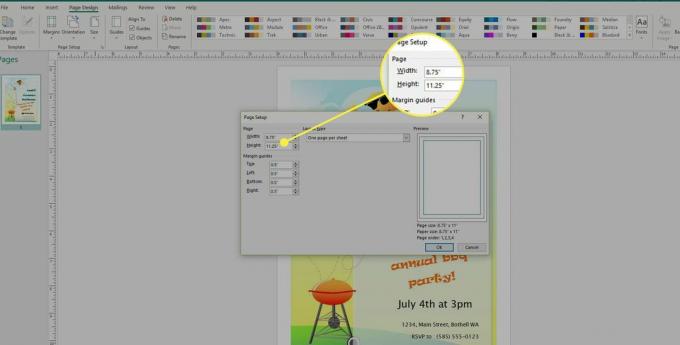
-
Pārvietojiet attēlu vai visus elementus, no kuriem jānoņem asinis, lai tie izstieptos līdz jaunā lappuses izmēra malai, paturot prātā, ka galējais 1/8 collas neparādīsies galīgajā izdrukātajā dokumentā.
-
Atgriezties Lappuses dizains > Izmērs > Lappuses iestatīšana.
Zem Lappuse dialoglodziņā mainiet lapas izmēru atpakaļ uz sākotnējo. Kad dokumentu drukā komerciāla poligrāfijas uzņēmums, visi elementi, par kuriem ir paredzēts asiņot, to izdarīs.
Asiņošanas iestatīšana, drukājot uz mājas vai biroja printera
Lai izdrukātu Publisher dokumentu ar elementiem, kas noasina mājas vai biroja printera malu, iestatiet dokumentu drukājiet uz papīra loksnes, kas ir lielāka par gatavo iespiesto gabalu, un pievienojiet apgriešanas zīmes, lai norādītu, kur tā atrodas apdares.
Iet uz Lappuses dizains cilni un atlasiet Lappuses iestatīšana dialoglodziņa palaidējs.
-
Zem Lappuse iekš Lappuses iestatīšana dialoglodziņā izvēlieties papīra izmēru, kas ir lielāks par jūsu gatavās lapas izmēru. Piemēram, ja jūsu gatavā dokumenta izmērs ir 8,5 x 11 collas un jūsu mājas printeris izdrukājiet uz 11x17 collu papīra, ievadiet izmēru 11x17 collas.
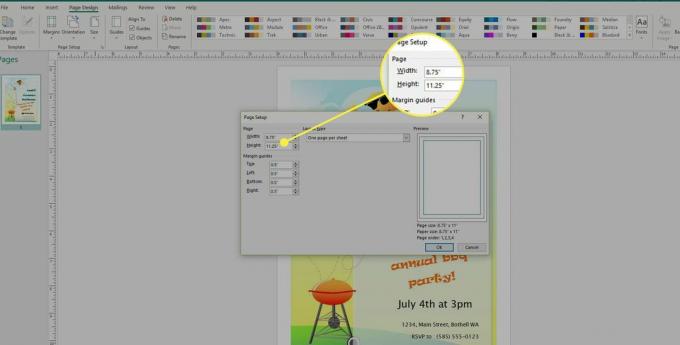
-
Novietojiet jebkuru elementu, kas asiņo pie dokumenta malas, lai tas pārsniegtu dokumenta malas par aptuveni 1/8 collu.
Paturiet prātā, ka šis 1/8 collas neparādīsies galīgajā apgrieztajā dokumentā.
-
Atlasiet Fails > Drukāt, atlasiet printeri un pēc tam izvēlieties Papildu izvades iestatījumi.
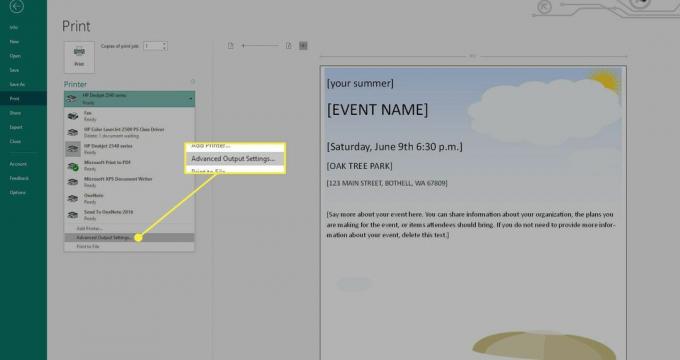
-
Iet uz Atzīmes un asiņošana cilni. Zem Printera atzīmes, pārbaudiet Augkopības zīmes lodziņā.
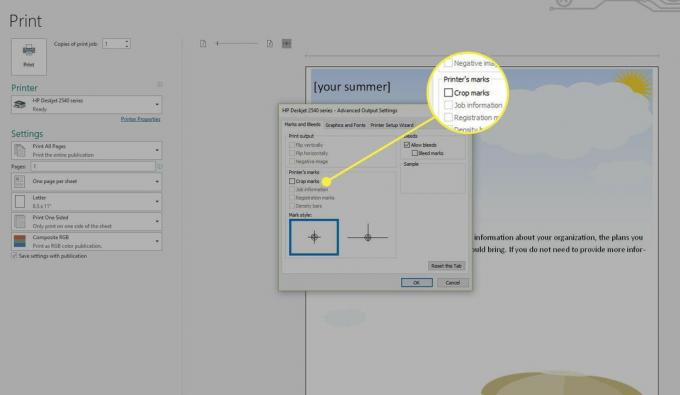
-
Atlasiet abus Ļauj asiņot un Asiņotas pēdas zem Asiņošana.

Izdrukājiet failu uz liela izmēra papīra, kuru ievadījāt dialoglodziņā Lappuses iestatīšana.
Izmantojiet apgriešanas zīmes, kas drukātas katrā dokumenta stūrī, lai to apgrieztu līdz galīgajam izmēram.